Šajā rakstā es parādīšu, kā instalēt Dropbox uz Debian 10. Tātad, sāksim darbu.
DropBox instalēšana:
Dropbox nav pieejams oficiālajā Debian 10 Buster pakotņu krātuvē. Bet Dropbox nodrošina DEB paketes, kuras varat lejupielādēt un instalēt savā Debian 10 mašīnā.
Vispirms apmeklējiet Dropbox oficiālo Linux lejupielādes lapu no iecienītākās tīmekļa pārlūkprogrammas. Kad lapa ir ielādēta, noklikšķiniet uz Ubuntu 64 bitu vai 32 bitu saites, kā norādīts zemāk esošajā ekrānuzņēmumā.
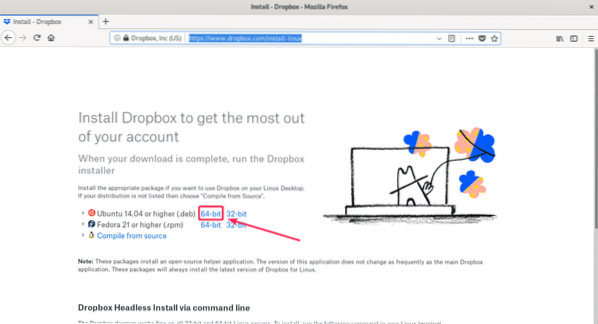
Pārlūkprogrammai vajadzētu pamudināt jūs saglabāt failu. Klikšķiniet uz Saglabāt failu.
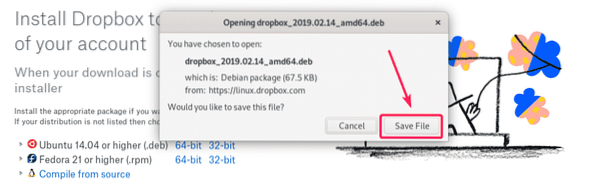
Dropbox DEB pakotnes fails ir jālejupielādē.

Tagad dodieties uz ~ / Lejupielādes direktoriju ar šādu komandu:
$ cd ~ / Lejupielādes
Dropbox DEB pakotnes failam jābūt šeit, kā redzat zemāk redzamajā ekrānuzņēmumā.

Tagad atjauniniet APT pakotnes krātuves kešatmiņu ar šādu komandu:
$ sudo apt atjauninājums
Būtu jāatjaunina APT pakotnes krātuves kešatmiņa.
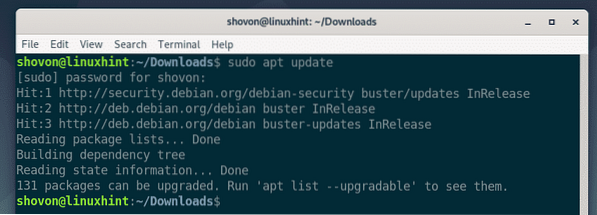
Tagad jūs varat instalēt Dropbox savā Debian 10 datorā ar šādu komandu:
$ sudo apt install ./ dropbox *.deb
Tagad nospiediet Jā un pēc tam nospiediet
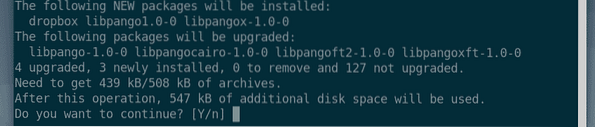
Dropbox ir jāinstalē.

Tagad jums ir jāinstalē python3-gpg pakotne jūsu Debian 10 mašīnā. Pretējā gadījumā, mēģinot palaist Dropbox, jūs varat redzēt šādu kļūdu.
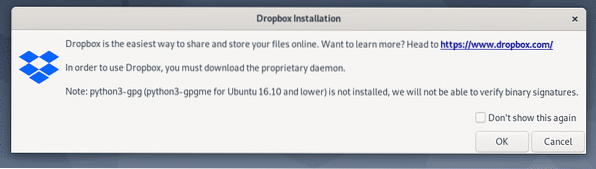
Lai instalētu python3-gpg izmantojot APT pakotņu pārvaldnieku, izpildiet šādu komandu:
$ sudo apt instalējiet python3-gpg
python3-gpg jāuzstāda.
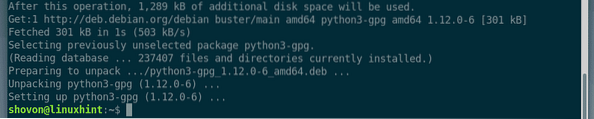
Tagad restartējiet datoru, lai izmaiņas stātos spēkā ar šādu komandu:
$ sudo atsāknēšana
Pēc datora palaišanas jums vajadzētu būt iespējai atrast Dropbox Debian 10 lietojumprogrammu izvēlnē. Noklikšķiniet uz Dropbox ikonas.

Tagad jums vajadzētu redzēt šādu logu. Dropbox lejupielādēs visus nepieciešamos rīkus, lai fonā palaistu Dropbox dēmonu. Klikšķiniet uz labi turpināt.
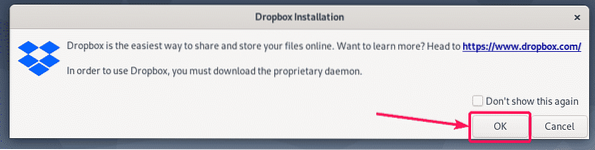
Dropbox lejupielādē visus nepieciešamos rīkus, lai palaistu Dropbox dēmonu. Lai to pabeigtu, būs vajadzīgs zināms laiks.
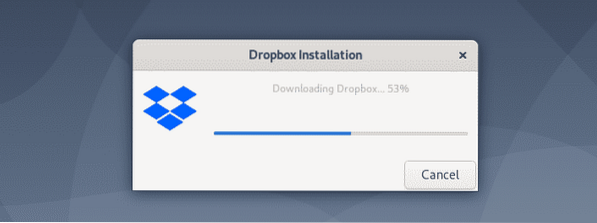
Kad lejupielāde ir pabeigta, noklusējuma pārlūkprogrammai ir jāatver lapa šādi. Piesakieties savā Dropbox kontā no šejienes.
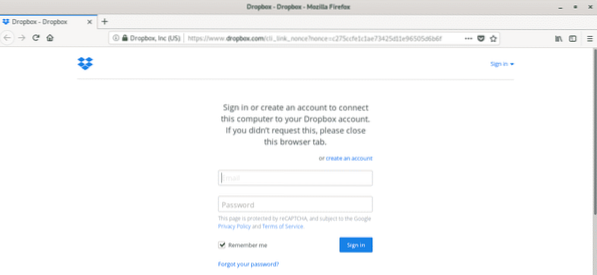
Jūsu Debian 10 mašīnai jābūt veiksmīgi saistītai ar jūsu Dropbox kontu.
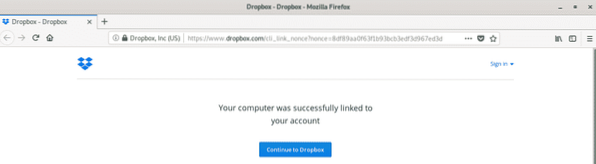
A ~ / Dropbox direktorija jāizveido lietotāja HOME direktorijā, kā redzat zemāk redzamajā ekrānuzņēmumā.
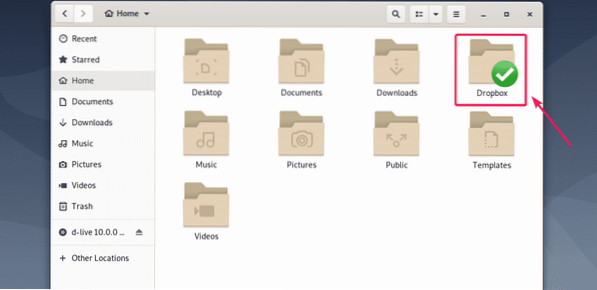
Ja atverat ~ / Dropbox direktorijā, tiks parādīti visi jūsu Dropbox faili un direktoriji. Šeit jūs varat izveidot vai izdzēst failus un direktorijus, kā parasti vietējā failu sistēmā.
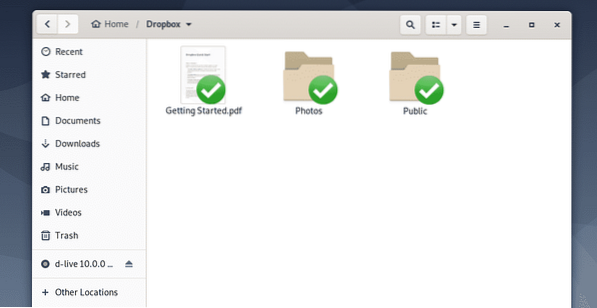
jūsu Debian 10 mašīna un Dropbox automātiski sinhronizēs visas izmaiņas. Ļoti drīz jūs varēsiet redzēt visus failus no sava tiešsaistes Dropbox konta un visas citas ierīces, kuras esat izveidojis savienojumu ar savu tiešsaistes Dropbox kontu.
Izmantojot failu pārvaldnieku, no vietējās failu sistēmas varat arī atlasīt failus vai direktorijus, kurus vēlaties augšupielādēt Dropbox, nospiediet
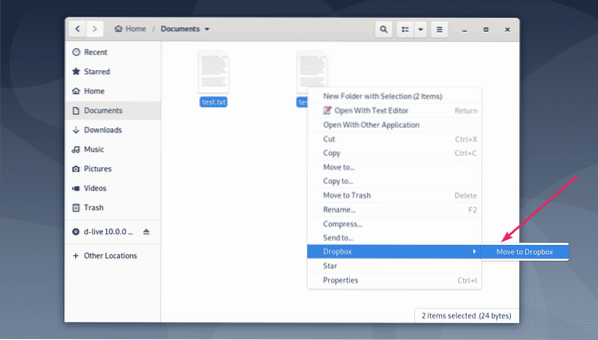
Kad faili vai direktoriji ir nokopēti vai pārvietoti uz ~ / Dropbox direktorijā, faili vai direktoriji tiks sinhronizēti. Pēc sinhronizācijas failos vai direktorijos tiks parādītas zaļas atzīmes.
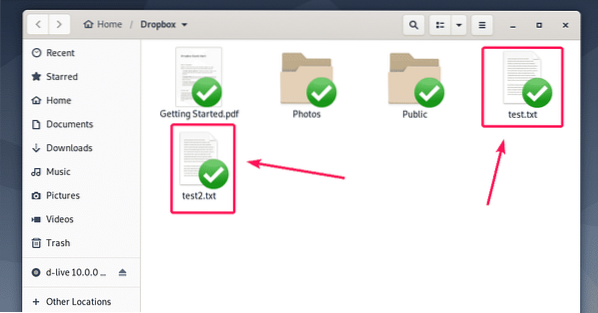
Dropbox pārlūka pieteikšanās problēmas novēršana:
Kad esat instalējis Dropbox, Dropbox pieteikšanās lapa tiks automātiski parādīta jūsu pārlūkprogrammā. Ja tajā laikā neizdodas pieteikties Dropbox vai kaut kādā veidā esat kļūdaini aizvēris pārlūkprogrammu vai kāda iemesla dēļ pārlūkprogramma avarēja, varat veikt šeit norādītās darbības, lai vēlreiz pieteiktos savā Dropbox kontā.
Vispirms pārbaudiet, vai pakalpojums Dropbox darbojas ar šādu komandu:
nomestuve $ sudo pgrep -lfaKā redzat, Dropbox pakalpojums darbojas.

Tagad aizveriet darbojošos Dropbox pakalpojumu ar šādu komandu:
$ sudo pkill dropbox
Tagad vēlreiz palaidiet Dropbox no lietojumprogrammas izvēlnes.

Jūs atkal redzēsiet Dropbox pieteikšanās lapu. Vienkārši piesakieties, izmantojot savus Dropbox akreditācijas datus, un tas darbosies.
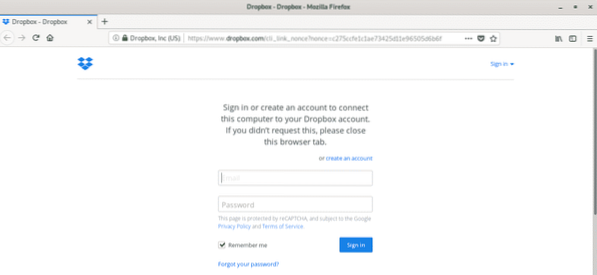
Tātad, tā jūs instalējat Dropbox uz Debian 10. Paldies, ka izlasījāt šo rakstu.
 Phenquestions
Phenquestions


